「仕事の効率を上げる方法を教えてほしい」
「業務効率化ってそんなに大事なの?」
最近では、業務効率化は重要な課題だと考えており多くの企業が取り組んでいます。そのため、個人でも業務効率化に向けて進めていかなくてはいけません。
例えば、サーバ状に保管されている資料を探そうとしたときに「どこに保管されているの」「たくさんのフォルダーを経由しないといけない」など探すのも時間がかかりますよね。
そこで、この記事では仕事の効率が上げるショートカット集の作成方法を紹介します。私も実際に活用している方法で役立つアイデアです。ぜひ、最後まで読んでいただき使ってみてください。
■この記事は以下の内容が書かれています
- 仕事効率化の重要性
- 仕事の効率を上げる方法
- 仕事の効率が上がるショートカット集の作成方法
■この記事でわかること
- 仕事の効率化が重要視されている理由
- 仕事の効率を上げる方法を理解できる
- 仕事で使えるショートカット集の作成方法がわかり仕事を効率化できる
それでは、早速スタートします。
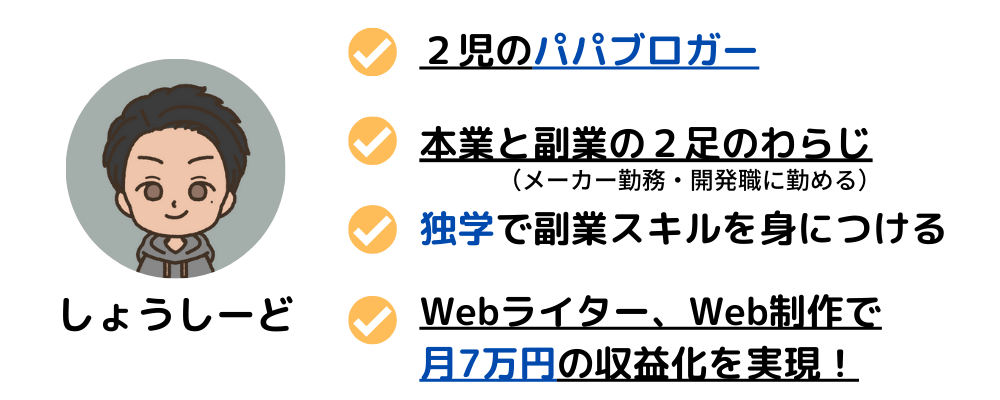
業務効率化とは
業務効率化とは「業務におけるムリ・ムダ・ムラをなくすこと」です。
日本は現在、少子高齢化にともない業種・職種を問わず多くの企業で人手不足が深刻化しています。そのため、仕事のプロセスや作業の進行をより効果的に、迅速に行うための方法や技術を導入していくことが必要です。
企業は限られた人材とコスト、時間のなかで最大限の利益を出さなくてはいけません。その意味で、業務効率化は企業が取り組むべき重要な課題のひとつと言えます。
業務効率化の重要性
業務効率化の重要性は以下3つの理由があります。
- 人手不足
- 働き方改革
- リモートワーク
それぞれ詳しく解説をしていきます。
人手不足
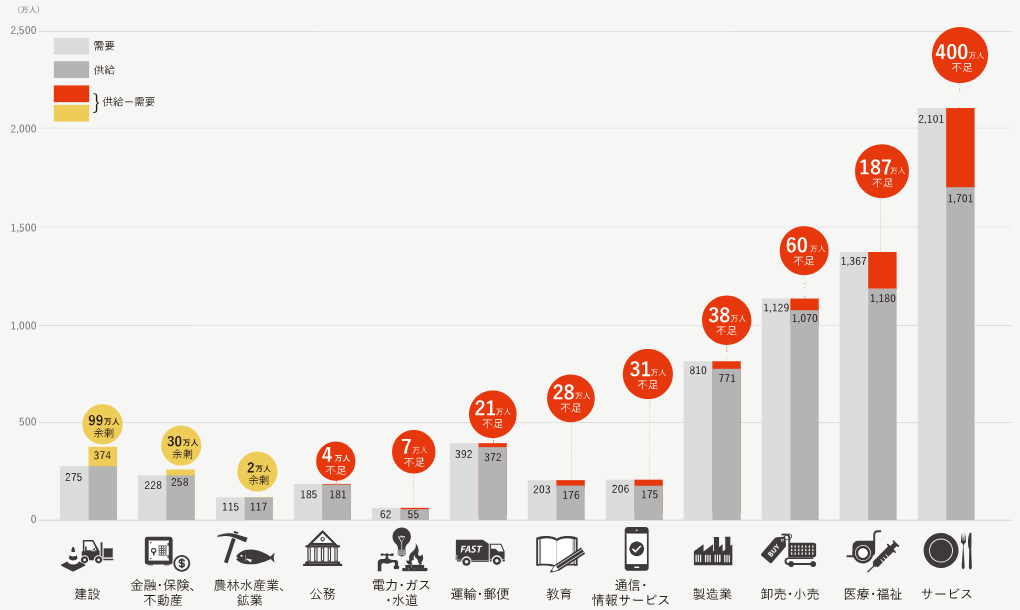
日本は現在、少子高齢化にともない人手不足に課題となっています。これは業種や職種を問わず多くの企業に影響を与えており、パーソル総合研究所の調査によると、2030年には7,073万人の労働需要に対し、見込める労働供給は6,429万人であり、644万人もの人手不足になると予測されています。
特にサービス業で400万人や医療・福祉業で187万人以上の人手が不足すると予測がされているため1人あたりの業務負担が増加し、労働環境が悪化する可能性が考えられます。
このような人手不足を解消するためにも業務効率化を進めていかなくてはいけません。
働き方改革
労働人口減少や過重労働が社会問題化したことを受け、多くの企業で「働き方改革」に取り組んでいます。
正確な勤怠管理の実施や人員管理の見直しによって、これまで常態化していた長時間労働に改善が見られるようになった企業も増えています。
リモートワーク
コロナ禍の影響でリモートワークが普及し、ワークスタイルやワークライフバランスに対する考え方も大きく変化しました。
今までは会社へ出勤することが当たり前でしたが、リモートワークやワークショップの活用することで通勤時間の短縮や先方ともテレビ会議で行えるようになりました。
業務効率化を行うには新しいツールの活用や業務フローの変更などが欠かせないため、業務効率化とセットでリモートワークが活用されています。
業務効率をするメリット
業務効率を向上させると以下のようなメリットがあります。
- 無駄がなくなり業務の負担が軽減する
- コストを抑え利益を増やすことができる
- モチベーションが上がる
それぞれ詳しく解説をしていきます。
無駄がなくなり業務の負担が軽減する
今行っている業務の仕方を考えてみると、非効率的な作業や業務プロセスは意外と多くあります。
業務効率化に取り組むことで、自分の仕事の取り組み方を見直すきっかけとなり、業務負担の軽減につながることもあります。
業務時間が短縮されることでアイデアを考える時間が生まれ、スキルアップを図ったりと余裕が生まれるでしょう。
コストを抑え利益を増やすことができる
業務効率化を行うことで短時間で業務をこなすことができるため多くの利益を生むことにつながります。
非効率的な業務をしているといつまで経ってもタスクが終わらないため長時間労働につながり、多くの人件費がムダになってしまいます。多くの時間がかかればその分、コストもかかるため利益を圧迫し、経営効率の低下を招く原因になります。
業務効率が向上すれば、限られたリソースのなかで利益を増やしていくことにもつながります。また、業務プロセスを見直したことでリソースに余裕が生まれ、新しい挑戦ができたり、スキル・知識の幅が増えるチャンスを得られる可能性も出てきます。
モチベーションが上がる
業務効率が上がると成果を出すことができ、上司からも評価してもらえるようになるため仕事のモチベーションが上がります。
残業時間が減ればワークライフバランスが向上して充実度が向上する方も増えるでしょう。また、限られたリソースの中で利益を増やすことで、賃金・ボーナスがアップすることにもつながっていきます。
業務効率が上がる方法
業務効率を上げるには以下の方法があります。
- 普段の業務のムダを抽出する
- 業務をまとめる
- 効率化を行いたい項目を明確にする
それぞれ、詳しく解説をしていきます。
普段の業務のムダを抽出する
まずは、普段の業務の取り組み方でムダがないかを抽出します。
自分の業務を取り組み方を理解することで不要または重複しているプロセスを見つけることができます。業務を可視化し、課題が明確になれば、課題に対してどう改善していくのか、具体的な取り組みが見えてきます。
課題が見えないまま業務効率化に取り組んでも大きな改善が見込めず同じことの繰り返しをしてしまう場合があるので課題の見える化をしましょう。
業務をまとめる
業務の中には、まとめることができるものもあります。
例えば、データ整理と効率化を図るためにGoogle DriveやDropboxなどのクラウドストレージを利用して、データの共有とアクセスを容易にします。
さらに、ファイル名やフォルダ構造に一貫したファイル名を設けることで、どのデータがどこにあるかが明確になり、時間のロスを防ぎます。
データが適切に管理されていると、情報の取得や分析が迅速かつ正確に行えるため、業務プロセス全体の効率が向上します。
効率化を行いたい項目を明確にする
効率化したい項目を明確にしてみましょう。
すべての業務を効率化しようとすると、膨大な時間が必要になります。そのため、優先的に業務効率化を進めたい項目を決めてから取り組むようにします。
新しいマニュアルを作成して業務のクオリティを均一化させたいのか、仕事のムダをなくし効率化させたいのかなど、自分が何も目的に業務効率化に取り組むのかを考えた上で実行すると何をすればいいのかわかるようになります。
業務効率が上がるショートカット集の作成方法
ここでは、個人ですぐに業務効率を上げることができるショートカット集の作成方法を解説していきます。手順は至って簡単です。
- ショートカット集を作るのには「Excel」を利用します
- ハイパーリンク機能を利用します
手順としては全部で2つです。これからハイパーリンクの設定方法を解説していきます。
Excelを利用する
エクセルの「パイパーリンク」を利用して、セルにリンク先を設定します。
あとはリンク先をクリックするだけでファイルやフォルダ、Webサイト、メールリストなどすぐに参照することができるようになります。
ハイパーリンクを利用することで今までどこにあるかわからなくて探していた手間がなくなり作業効率が上がります。
ハイパーリンクとは?
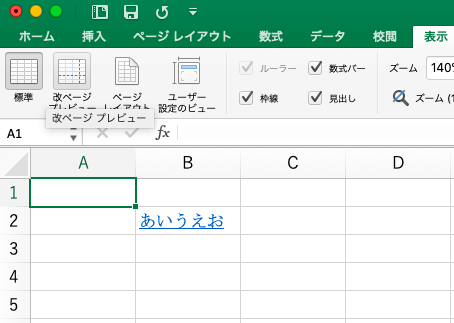
B2の部分にハイパーリンクを設定してみました。図のように文字の下に下線が引かれ、文字が青色になるとハイパーリンクが設定されていることになります。
これでクリックするとフォルダやWebサイトに直接アクセスできるようになります。
ハイパーリンクの設定方法
- 任意のセル(ここではB3)で右クリック
- 一番下にあるハイパーリンクをクリック

- 「ハイパーリンクの挿入」が表示されたら「表示するテキスト」でセル内の表示を設定
- 「Webページまたはファイル」を選択して「アドレス」に入力する。
- もしくは、「選択」をクリックし、必要なファイルを選ぶ
- 入力が完了したら「OK」をクリック
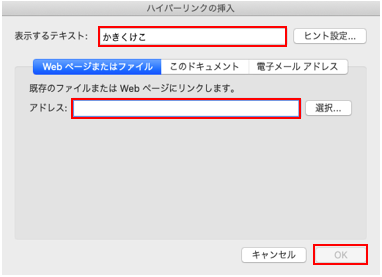
設定としては以上です。あとはジャンルごとに分けて表にするなどして1つのファイルで管理が可能となります。
パイパーリンクの編集方法
- Controlを押しながら右クリックを押して、「ハイパーリンクの編集」を選択
- 変更箇所を入力後、「OK」を選択して完了。
少し変更するのも時間がかからずしてできますよ。
業務効率が上がるショートカット集の作成方法のまとめ

いかがでしたか?
ちょっとした機能を利用することで仕事の効率が上がるようになります。私は仕事で活用していますが、使用の仕方によっては様々な使い方が可能です。
業務効率化は、継続的な改善と評価が重要です。定期的に業務プロセスを見直し、改善点を見つけることで、さらなる効率化を図ることができます。
使い方次第で活用方法も違いますのでぜひ、試してみてください。以下の記事では業務の効率を上げる方法を下記の記事で紹介しています。あわせてご参照ください。

それでは、また。
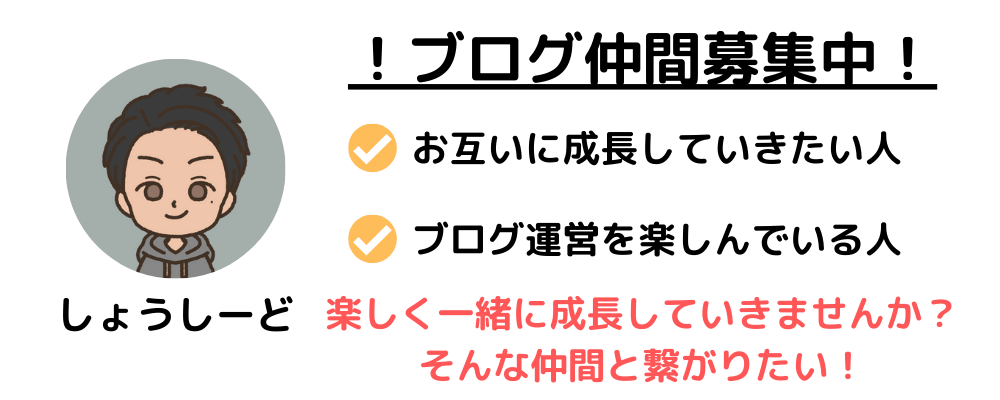


コメント